מדריך | החזרת האופציה לתזמן שינה עמוקה (Hibernate) למחשב בWindows 11
-
שלום לכולם
כידוע במחשב ישנם 2 מצבי שינה, מצב שינה רגיל (Sleep) ומצב שינה עמוקה\תרדמה (Hibernate) הזמין בעיקר במחשבים ניידים כדי לחסוך בסוללה.
בווינדוס 10 היתה האפשרות להגדיר בהגדרות מתקדמות שהמחשב ישתמש בשני המצבים, כלומר שכשסוגרים את המסך יכנס המחשב למצב שינה ולאחר זמן מוגדר כשהמחשב עדיין סגור יכנס המחשב למצב שינה עמוקה, שזה מאוד נח לחיסכון בסוללה וניכר במיוחד במחשבים בעלי מעבדים חזקים הצורכים הרבה חשמל.כשניסיתי להגדיר כזו אפשרות בווינדוס 11 גילתי שהאופציה שהיתה קיימת ב-10 נעלמה
בתוך הקטגוריה Sleep (מסומן באדום) צריכה להופיע האפשרות Hibernate after
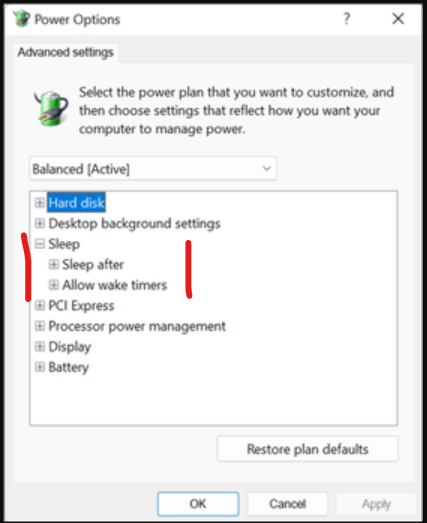
מבדיקה ברחבי הרשת עלה משום מה שבגירסאות האחרונות של ווינדוס 11 חסרה אפשרות זו.
הפתרון שעזר לי הוא להכניס מפתח ברג'יסטרי שהיה חסר שם, ולאחר הפעלה מחדש האפשרות קיימת כמו בווינדוס 10.לפני שניכנס לפרקטיקה שימו לב שמכיון שהמחשב שלי באנגלית צילומי המסך מציגים בשפת האנגלית וכמו"כ שמות ההגדרות המופיעים במדריך הינם על סמך תרגום שלי ויתכן שאינם מדוייקים
כמו"כ להוי ידוע שהפיתרון דורש שינוי ברגי'סטרי ואיני לוקח שום אחריות על ההשלכות גם אם הכל נעשה כפי הכתוב במדריךכשלב ראשון נוודא שהאפשרות הזו באמת לא קיימת
ניכנס ללוח הבקרה (להגדיר את התצוגה לסמלים גדולים באם לא מוגדר -נמצא למעלה בצד שמאל) > אפשרויות צריכת חשמל> כעת נכנסתם לדף התוכניות של צריכת החשמל. בתכנית שהמחשב מוגדר עליה כרגע - ללחוץ על שינוי הגדרות תוכנית>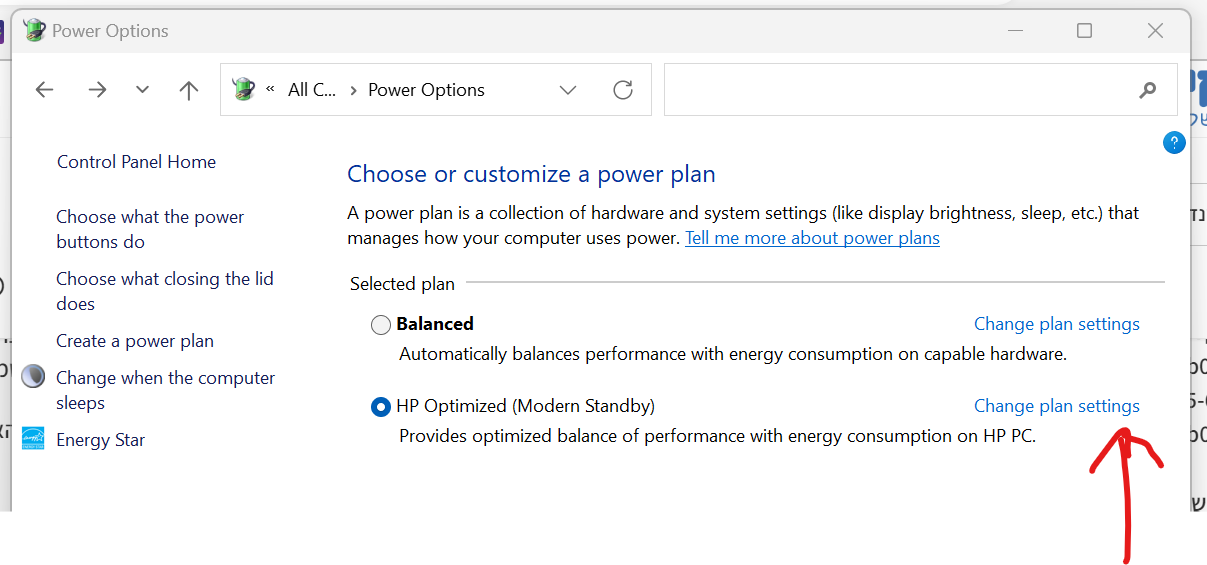
לאחר מכן ללחוץ שינוי הגדרות צריכת חשמל מתקדמות
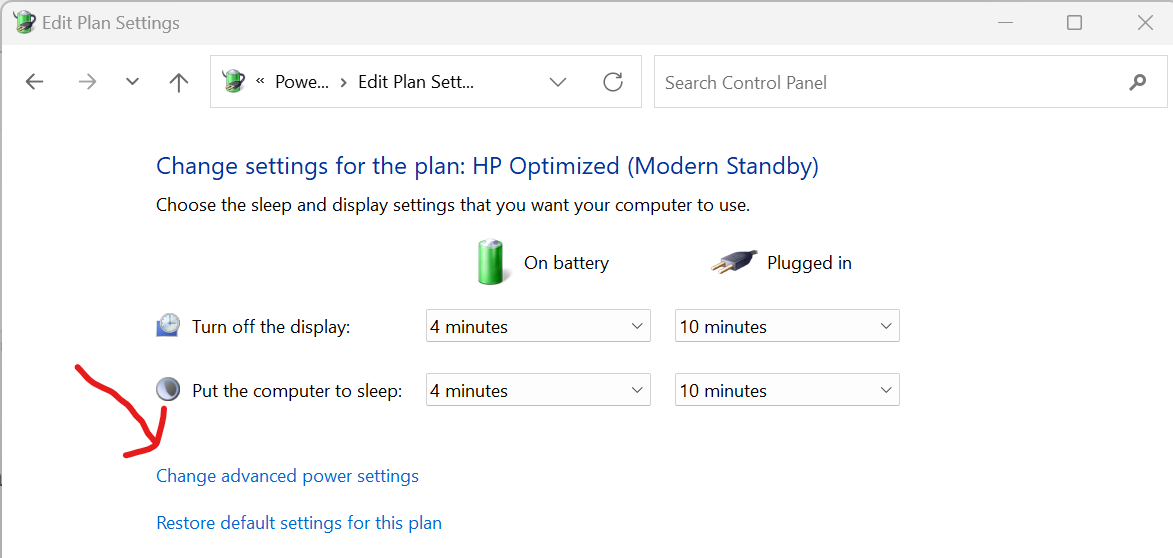 ספויילר
ספויילרכאן נכנסתם לתפריט ההגדרות המתקדמות - תמונה בספויילר הראשון. אם בקטגוריית "שינה" או "Sleep" מופיעה האפשרות "שינה עמוקה לאחר" או "תרדמה לאחר" (Hibernate after), אתם בסדר גמור ותודה שקראתם עד כאן (בכל מקרה אולי הועלתי באם לא ידעתם שקיימת אפשרות כזו)... אם לא תמשיכו הלאה לעבר הפתרון.
בשלב השני, לפתוח CMD כמנהל ולהכניס את הפקודה הבאה (דחיפת המפתח לרג'יסטרי)
reg add "HKLM\SYSTEM\CurrentControlSet\Control\Power\PowerSettings\238C9FA8-0AAD-41ED-83F4-97BE242C8F20\9d7815a6-7ee4-497e-8888-515a05f02364" /v "Attributes" /t REG_DWORD /d 2 /fלאחמ"כ לבצע הפעלה מחדש, ואם תרצו להגדיר זאת כמו שכתבתי בתחילת המדריך תוכלו לחזור על השלבים לעיל בלוח הבקרה, לאחר שנכנסתם לתפריט ההגדרות המתקדמות האפשרות ככל הנראה תופיע (דוגמה בספויילר).
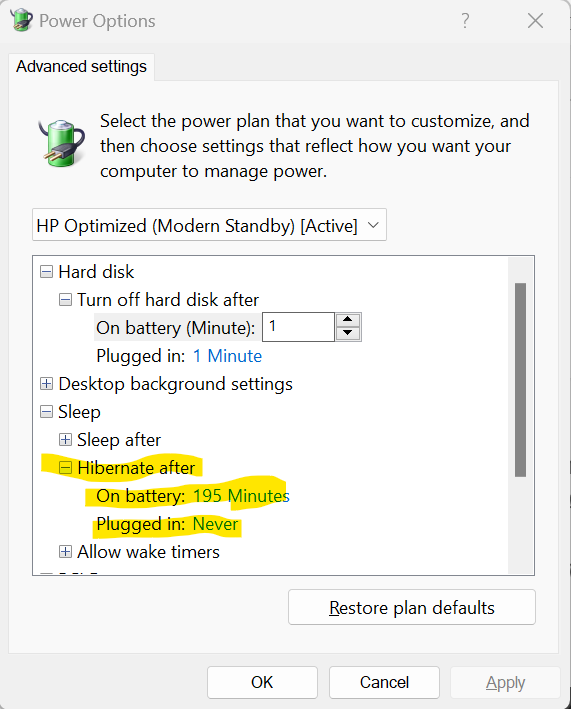
אדגיש פעם נוספת שאין במדריך לקיחת אחריות על ההשלכות במדה ונגרם נזק
בהצלחה
